Leer de stappen voor het omkeren van een video in After Effects
After Effects is de toonaangevende 2.5D-animatiesoftware die wordt gebruikt voor animatie, het creëren van visuele effecten en het samenstellen van films. Deze videobewerkingssoftware staat bekend om zijn vele professionele video-editors vanwege zijn tools en functies. Bovendien wordt After Effects vaak gebruikt in films, televisieshows en het maken van webvideo's. En met Adobe After Effects kun je je video's ook omdraaien. Hoewel After Effects geen beginnersvriendelijke tool is, zullen we je leren hoe je je video kunt omkeren met eenvoudigere stappen. Lees daarom dit artikel om de eenvoudige stappen te leren video's omkeren in After Effects.
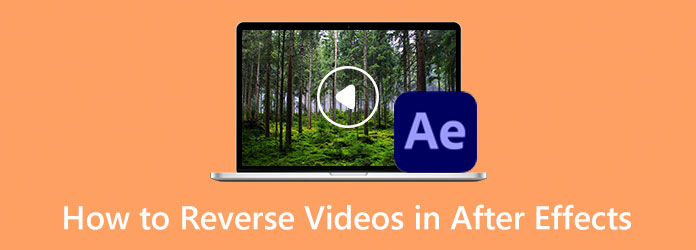
Deel 1. Video's omkeren in After Effects
Veel beginners hebben moeite met het gebruik van Adobe After Effects omdat de interface en tools moeilijk te begrijpen zijn. Je hebt meer oefening en kennis nodig bij het gebruik van deze geweldige videobewerkingstoepassing. En als je op zoek bent naar een geweldige applicatie waarmee je je video's kunt omkeren, dan kan Adobe After Effects een keuze zijn. Maak je geen zorgen, want in dit deel laten we je een eenvoudigere manier zien om een clip om te keren in After Effects. In deze tutorial laten we je vier manieren zien om een video om te keren in After Effects.
1. Gebruik de Time-Reverse Layer
Stap 1 Download om te beginnen de Adobe After Effects applicatie en installeer deze op uw pc. Open de video die u wilt terugdraaien. Sla de sectie vervolgens om veiligheidsredenen op als een ander of afzonderlijk bestand.
Stap 2 Sleep vervolgens uw videobestand naar het Nieuwe compositie icoon. Klik met de rechtermuisknop op de laag die u wilt gebruiken voor het omgekeerde video-effect. Vervolgens verschijnt er een vervolgkeuzemenu op uw scherm.
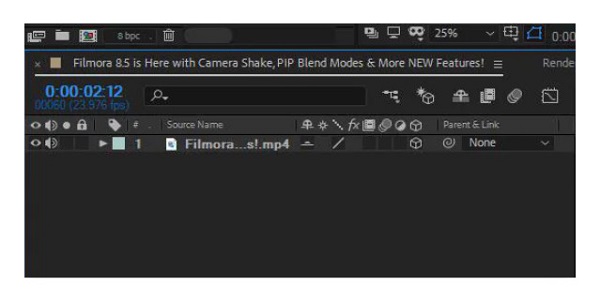
Stap 3 Navigeer vervolgens naar Tijd > Tijd Omgekeerde Laag om een ander venster te openen. In het nieuwe venster kun je de snelheid aanpassen waar je de videoclip wilt afspelen.
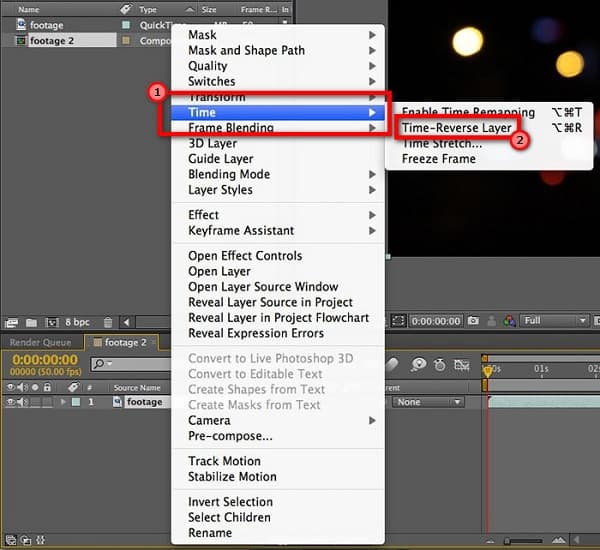
Stap 4 En klik vervolgens op de effect toepassen knop en wacht tot deze wordt weergegeven. U kunt vervolgens het voorbeeld van uw omgekeerde video afspelen om te controleren of deze eruitziet zoals u wilt. Als u tevreden bent met de uitvoer, kunt u het bestand opslaan.
Stap 5 Als de videoclip die u opslaat zich in een apart bestand bevindt, kunt u deze opslaan en exporteren. U kunt nu kiezen of u het originele bestand wilt retourneren met het nieuwe bestand dat u hebt omgekeerd Adobe After Effects.
Hoewel het niet eenvoudig is om After Effects te gebruiken om clips om te keren, hopen we dat deze stappen je kunnen helpen je doel te bereiken.
2. Gebruik Time-Stretch
Stap 1 Open de toepassing After Effects en importeer vervolgens uw video in After Effects. En dan, slepen en neerzetten uw videobestand op de tijdlijn.
Stap 2 Klik in de tijdlijn met de rechtermuisknop op uw videolaag en scrol omhoog naar de Tijd optie.
Stap 3 Selecteer vervolgens Periode en het type -100% op de Rekfactor. Druk op je toetsenbord op de toets [ zodat je laag begint waar de blauwe indicatorlijn zich bevindt.
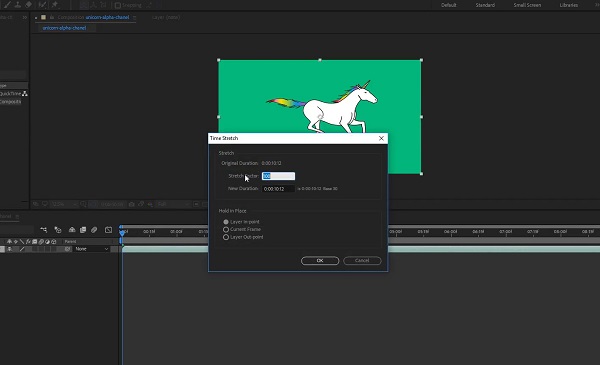
3. Gebruik Time-Remapping
Stap 1 Open eerst Adobe After Effects en sleep vervolgens uw videobestand naar het Timeline. En klik op uw tijdlijn met de rechtermuisknop op de videolaag.
Stap 2 Blader omhoog naar Tijd en selecteer de Tijd opnieuw toewijzen inschakelen keuze. Neem het eerste keyframe en sleep het naar het einde van je laag.
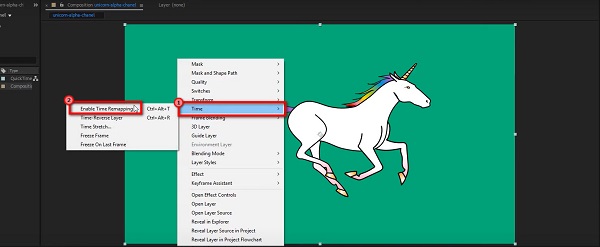
Stap 3 Neem vervolgens het eerste hoofdframe en sleep het naar het begin van uw laag. En pas de keyframes van je video aan. Nu kunt u uw video in omgekeerde volgorde afspelen.
Tip. Breng elk frame dichter bij elkaar om de snelheid van uw video te verhogen.
4. Gebruik time-reverse keyframes
Je kunt de optie Time-Reverse Keyframes gebruiken als je een video hebt met heel veel keyframes. En zonder de time-reverse-optie te gebruiken, kunt u de keyframes nog steeds omkeren met After Effects.
Stap 1 Eerste, markeren het hoofdframe dat u wilt omkeren. En klik dan met de rechtermuisknop en ga naar KeyFrame-assistent.
Stap 2 Selecteer daarna de Tijd-omgekeerde sleutelframes.
Stap 3 En dat is het! U kunt nu zien dat de keyframes die u selecteert, zijn verwisseld en in omgekeerde volgorde zijn gerangschikt.
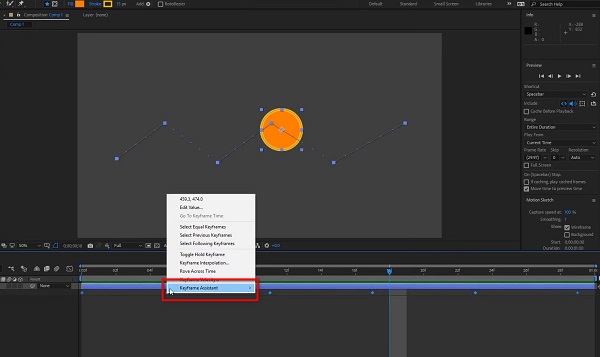
En dat zijn de vier manieren om een omgekeerde video te maken in After Effects. Hoewel het vrij uitdagend is om te gebruiken, is het nog steeds een geweldige app om een video terug te draaien.
Voors en tegens van het gebruik van After Effects om video's om te keren
Voors:
- • Met Adobe After Effects kunt u vier methoden gebruiken om uw video om te keren.
- • De kwaliteit van de clip of video wordt niet beïnvloed.
- • U kunt veel bewerkingsfuncties en hulpmiddelen gebruiken om uw video te verbeteren.
- • Het ondersteunt bijna alle videoformaten, zoals MP4, AVI, MOV, MKV en WMV.
- • Te downloaden op alle besturingssystemen, inclusief Windows en macOS.
nadelen:
- • Het is geen beginnersvriendelijke applicatie.
- • Het is niet gratis te gebruiken.
Deel 2. Gemakkelijkere manier om video's om te keren dan After Effects te gebruiken
Zoals hierboven vermeld, is Adobe After Effects niet gemakkelijk te gebruiken. Veel beginners zijn dus op zoek naar een alternatief om hun video's om te keren. Gelukkig hebben we het beste alternatief gevonden om je video's om te keren. In dit deel laten we je een alternatief zien voor After Effects om video achterstevoren af te spelen.
Tipard Video Converter Ultimate is de meest gezochte toepassing voor het omkeren van video's die u offline kunt gebruiken. Deze software is in eerste instantie een video-omzetter met tal van geavanceerde bewerkingsfuncties, zoals een video-omkeerfunctie, video-metadata-editor, volumeversterker, videowatermerkverwijderaar en meer. Bovendien kan het je video volledig omdraaien of door delen van je video te selecteren. U kunt ook gemakkelijk bestanden uploaden omdat het meer dan 500 videoformaten ondersteunt. Bovendien heeft het een gebruiksvriendelijke gebruikersinterface, waardoor het een beginnersvriendelijke applicatie is. Bovendien heeft het geen invloed op de kwaliteit van uw video wanneer u deze omkeert.
Hoe een videobestand om te keren met Tipard Video Converter Ultimate:
Stap 1 Download en installeer Tipard Video Converter Ultimate op uw bureaublad door de aan te vinken Downloaden knop hieronder.
Stap 2 En ga vervolgens in de hoofdgebruikersinterface van de app naar de Toolbox paneel. De lijst met videobewerkingstools verschijnt. Selecteer de Video-omkering kenmerk.
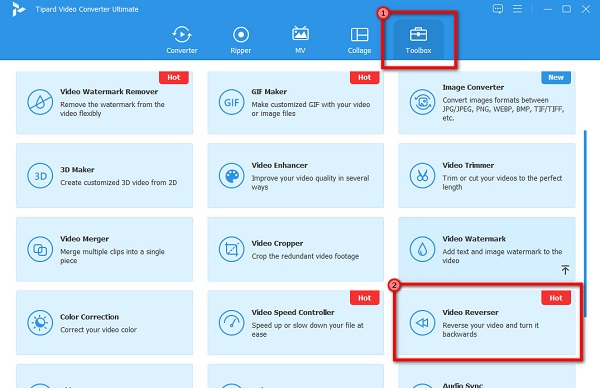
Stap 3 Druk vervolgens op plusteken pictogram om de video te uploaden die u achterstevoren wilt afspelen.
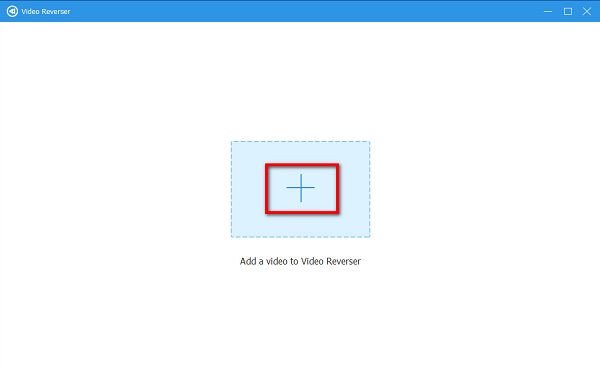
Stap 4 Na het uploaden van uw bestand, zal Tipard Video Converter UItimate dat automatisch doen draai je video om. U kunt ook het gedeelte selecteren dat u wilt omkeren door op de te klikken Stel Start in or Einde instellen knop.
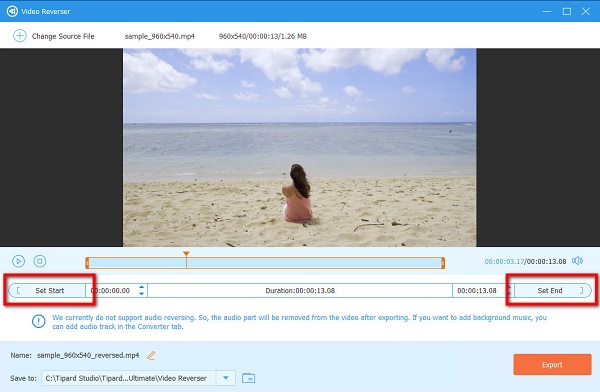
Stap 5 En tot slot, klik op de Exporteren om uw uitvoer op uw apparaat op te slaan.
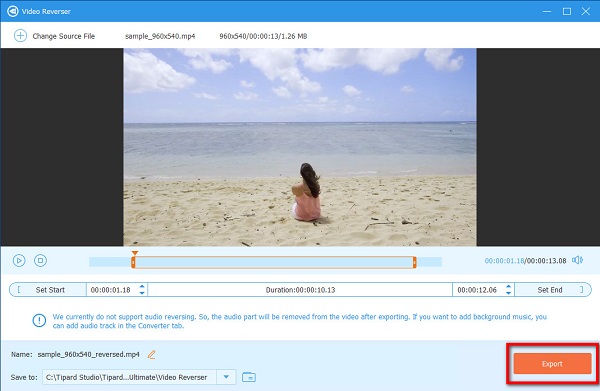
Deel 3. Veelgestelde vragen over het omkeren van video's in After Effects
Hoeveel kost Adobe After Effects?
Adobe After Effects heeft een gratis proefversie van 7 dagen. Maar na de gratis proefversie moet u de app maandelijks kopen voor $ 20.99.
Is Adobe After Effects een eenmalige aankoop?
Adobe After Effects kan alleen bij Adobe worden gekocht door u te abonneren op Creative Cloud. En het is onmogelijk om After Effects voor een eenmalige prijs te kopen.
Wat moet ik gebruiken, Adobe After Effects of Premiere Pro?
Adobe Premiere Pro is het beste voor snijdend, rangschikken en verbeteren van video's die je al hebt gemaakt. Aan de andere kant is After Effects de industriestandaard voor het bewerken van bewegende beelden en visuele effecten.
Conclusie
Nu je weet hoe je video omgekeerd afspeelt in After Effects, kun je zelfstandig aan de slag. Of welke manieren u wilt gebruiken draai je video om in After Effects, je kunt je video zeker effectief omkeren. Maar als u de voorkeur geeft aan een eenvoudigere methode, download dan Tipard Video Converter Ultimate .







